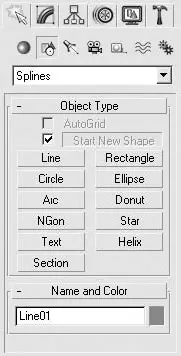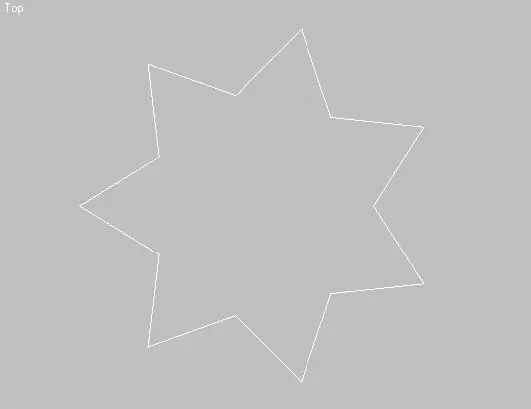■ Curve (Кривая) – все сегменты сплайна имеют некоторую кривизну;
■ смешанный – сплайн, содержащий как первый, так и второй типы сегментов, то есть имеющий как прямолинейные, так и криволинейные участки.
Программа 3ds Max 2008 содержит 11 типов сплайнов:
■ Line (Линия) – основной объект формы, позволяющий строить как замкнутые, так и разомкнутые кривые любой нерегулярной формы;
■ Circle (Окружность) – дает возможность создавать окружности произвольного радиуса;
■ Arc (Дуга) – позволяет строить сегменты криволинейной формы по заданным начальной и конечной точкам, а также кривизне или центру;
■ NGon (Многоугольник) – правильный многоугольник с настраиваемым количеством сторон и возможностью задания скругления углов;
■ Text (Сплайновый текст) – объект формы на основе строк текста с элементами форматирования: с возможностью выбора гарнитуры, выравнивания, межстрочного и межбуквенного пространства и т. п.;
■ Section (Сечение) – инструмент, используемый для создания формы на основе сечения трехмерных объектов плоскостью;
■ Rectangle (Прямоугольник) – позволяет создавать прямоугольник или квадрат с возможностью скругления углов прямыми или кривыми фасками;
■ Ellipse (Эллипс) – позволяет создавать эллипсы и круги по двум осям;
■ Donut (Кольцо) – состоит из двух концентрических окружностей, с возможностью раздельной настройки большего и меньшего радиусов;
■ Star (Звезда) – применяется для создания звезд с произвольным количеством лучей и возможностью их закручивания и скругления;
■ Helix (Спираль) – трехмерный объект формы, применяемый для создания спиралей с возможностью контролировать количество витков, высоту, а также внутренний и наружный радиусы.
Все типы сплайнов представлены в группе Splines (Сплайны) вкладки Create (Создание) командной панели (рис. 2.18).
В качестве примера построим два объекта форм: Star (Звезда) и Text (Сплайновый текст).
Для создания многоугольника в виде звезды выполните следующие действия.
1. На вкладке Create (Создание) командной панели щелкните на кнопке Shapes (Формы) и выберите из раскрывающегося списка строку Splines (Сплайны).
2. В свитке Object Type (Тип объекта) нажмите кнопку Star (Звезда). В результате на командной панели появятся свитки параметров звезды.
3. Звезда строится от центра, поэтому в окне проекции щелкните на том месте, где должен быть центр объекта, и, удерживая нажатой кнопку мыши, переместите указатель в сторону на величину первого радиуса. Достигнув нужного размера, отпустите кнопку мыши.
4. Переместите указатель внутрь или наружу построенного сплайна для указания второго радиуса. Щелкните кнопкой мыши для завершения построения (рис. 2.19).
5. В поле Points (Количество лучей) свитка Parameters (Параметры) укажите требуемое количество лучей звезды.
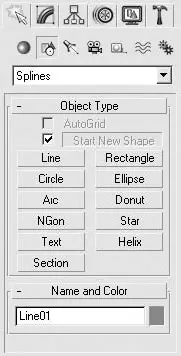
Рис. 2.18.Группа Splines (Сплайны) категории Shapes (Формы) командной панели
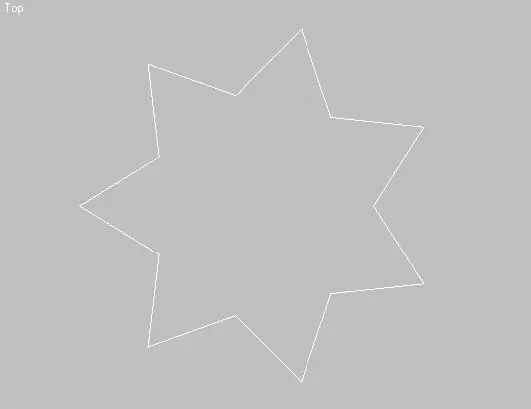
Рис. 2.19.Объект Star (Звезда) в окне проекции
6. При необходимости задайте с помощью параметра Distortion (Искажение) угол смещения вершин первого радиуса относительно второго.
7. В полях Fillet Radius 1 (Радиус закругления 1) и Fillet Radius 2 (Радиус закругления 2) укажите значения радиусов для внешних и внутренних углов звезды.
Сплайновый текст представляет собой объект, основанный на последовательности сплайнов с текстовыми атрибутами. К атрибутам такого рода относится возможность задавать размер символов, межсимвольный и межстрочный интервалы, а также выравнивание строк.
Для создания сплайнового текста выполните следующие действия.
1. На вкладке Create (Создание) командной панели щелкните на кнопке Shapes (Формы) и выберите из раскрывающегося списка строку Splines (Сплайны).
2. В свитке Object Type (Тип объекта) нажмите кнопку Text (Сплайновый текст). В результате в области свитков командной панели появятся параметры сплайнового текста (рис. 2.20).
3. В раскрывающемся списке в верхней части свитка Parameters (Параметры) выберите гарнитуру шрифта.
4. Задайте начертание шрифта, выбрав наклонный или подчеркнутый.
5. Установите режим выравнивания строк: Align Left (По левому краю), Align Center (По центру), Align Right (По правому краю) или Justify (По ширине).
6. При помощи параметров Size (Размер), Kerning (Кернинг) и Leading (Интерлиньяж) определите значения размера, межсимвольного и межстрочного интервалов соответственно.
Читать дальше
Конец ознакомительного отрывка
Купить книгу